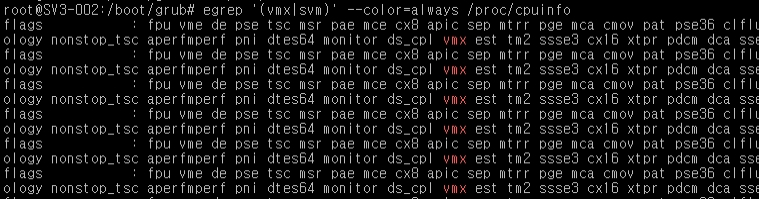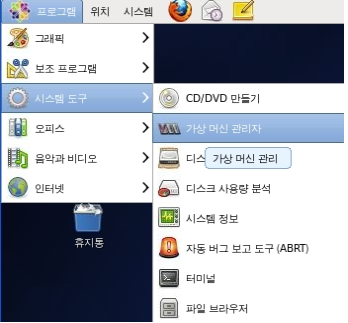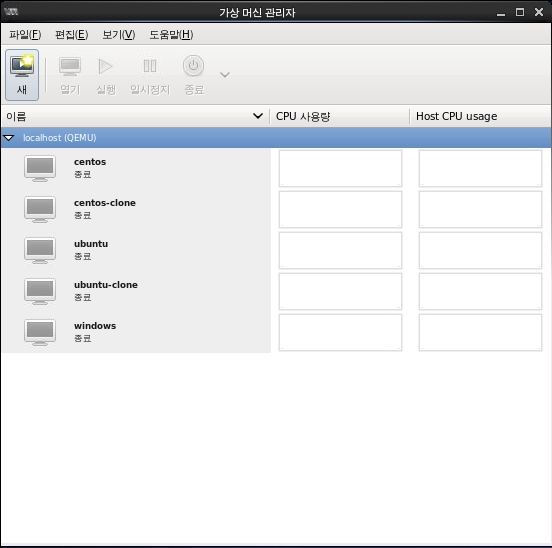레드햇 계열의 리눅스는 7버전으로 넘어 오면서 많은점이 바뀌었는데 네트워크 디바이스 이름이 틀림
기존 버전과 같이 ifcfg-eth0, eth1..... 과 같은 형태가 아닌 ifcfg-enpXX 형식인데 BIOS에서 디바이스를 보는 형식으로 바뀌었음
예를 들면 아래와 같이 enp0s25와 enp4s0의 디바이스가 있는 경우 enp0s25는 pci 0번 버스의 25번째 슬롯(00:19:0 - 16진수)이며
enp4s0은 pci 4번 버스에 0번 슬롯(04:00:0 - 16진수)을 나타내는 형식
[root@localhost ~]# ls /etc/sysconfig/network-scripts/ifcfg-* -alrt
-rw-r--r--. 1 root root 254 Sep 16 20:51 /etc/sysconfig/network-scripts/ifcfg-lo
-rw-r--r--. 1 root root 39 Jan 4 16:33 /etc/sysconfig/network-scripts/ifcfg-enp0s25
-rw-r--r--. 1 root root 288 Jan 4 23:00 /etc/sysconfig/network-scripts/ifcfg-enp4s0
[root@localhost ~]# lspci | grep -i ether
00:19.0 Ethernet controller: Intel Corporation Ethernet Connection I217-LM (rev 05)
04:00.0 Ethernet controller: Intel Corporation I210 Gigabit Network Connection (rev 03)
다만 기존의 eth0, eth1으로 변경 하기 원한다면 /etc/default/grub 파일을 열어 GRUB_CMDLINE_LINUX 항목에 net.ifnames=0 biosdevname=0 항목을 추가후 저장..
grub2-mkconfig -o /boot/grub2/grub.cfg 를 통해 grub를 업데이트 하여 아래와 같이 done이 나오면 완료
[root@localhost ~]# vi /etc/default/grub
GRUB_TIMEOUT=5
GRUB_DISTRIBUTOR="$(sed 's, release .*$,,g' /etc/system-release)"
GRUB_DEFAULT=saved
GRUB_DISABLE_SUBMENU=true
GRUB_TERMINAL_OUTPUT="console"
GRUB_CMDLINE_LINUX="rd.lvm.lv=centos/swap ...(생략)... net.ifnames=0 biosdevname=0"
GRUB_DISABLE_RECOVERY="true"
[root@localhost ~]# grub2-mkconfig -o /boot/grub2/grub.cfg
Generating grub configuration file ...
Found linux image: /boot/vmlinuz-3.10.0-123.el7.x86_64
(생략)
Found initrd image: /boot/initramfs-0-rescue-2a41b98f9b9f48428ee53544d9cf87ef.img
done
[root@localhost ~]#
이후 재부팅을 완료하면 네이밍 형식은 바뀌지만 /etc/sysconfig/network-scripts/ 밑에는 기존의 enp형식으로 만 있으면 네트워크를 사용 할수 없어
eth형식의 파일이 필요 하기 때문에 아래와 같이 파일의 이름을 바꿔주고 실제 그 파일 내의 Device 이름도 변경
이후 재부팅하면 모두 적용 되며 2개 이상의 device의 경우는 /etc/udev/rules.d/70-persistent-net.rules 파일을 수정해야 함
[root@localhost ~]# vi /etc/sysconfig/network-scripts/ifcfg-eth0
HWADDR=D0:50:99:51:91:19
TYPE=Ethernet
BOOTPROTO=dhcp
DEFROUTE=yes
PEERDNS=yes
PEERROUTES=yes
IPV4_FAILURE_FATAL=no
IPV6INIT=yes
IPV6_AUTOCONF=yes
IPV6_DEFROUTE=yes
IPV6_PEERDNS=yes
IPV6_PEERROUTES=yes
IPV6_FAILURE_FATAL=no
NAME=enp0s25 // => eth0으로 변경
UUID=466db8ad-a566-4b5d-878c-ab442505c1d3
ONBOOT=no
'linux' 카테고리의 다른 글
| yum 주요 사용법 및 고급 사용법 (history 관리, plugin 사용, 트랜잭션 undo 등)(펌) (0) | 2016.02.01 |
|---|---|
| RHEL/CentOS 7 버전에서 runlevel 변경하기 (0) | 2016.02.01 |
| 자주 쓰는 find/exec 조합 정리 (0) | 2016.01.22 |
| linux에서 네트워크 디바이스 번호 관리 eth0,, eth1... (0) | 2016.01.22 |
| 간단하지만 강력한 파일 편집기 'sed' (0) | 2015.08.24 |